
Now Learningに認証アプリでログイン
Now Learningはログインの際、毎回ワンタイムコードでの認証があります。
デフォルトはメール認証なのですが、メール認証だとメールが送信されるまで、少し時間がかかる場合があるので、
認証アプリを使うのがおすすめです。
Now Learningの始め方は前回の記事をご参照ください。
手順
1.右上の自分の名前にカーソルを合わせ、メニューを出したら、「Manage Security Preferences」をクリック

2.メール認証
①登録しているメールにワンタイムパスワードが送られてくるので、その値をメール認証画面に入力
②検証ボタンをクリック

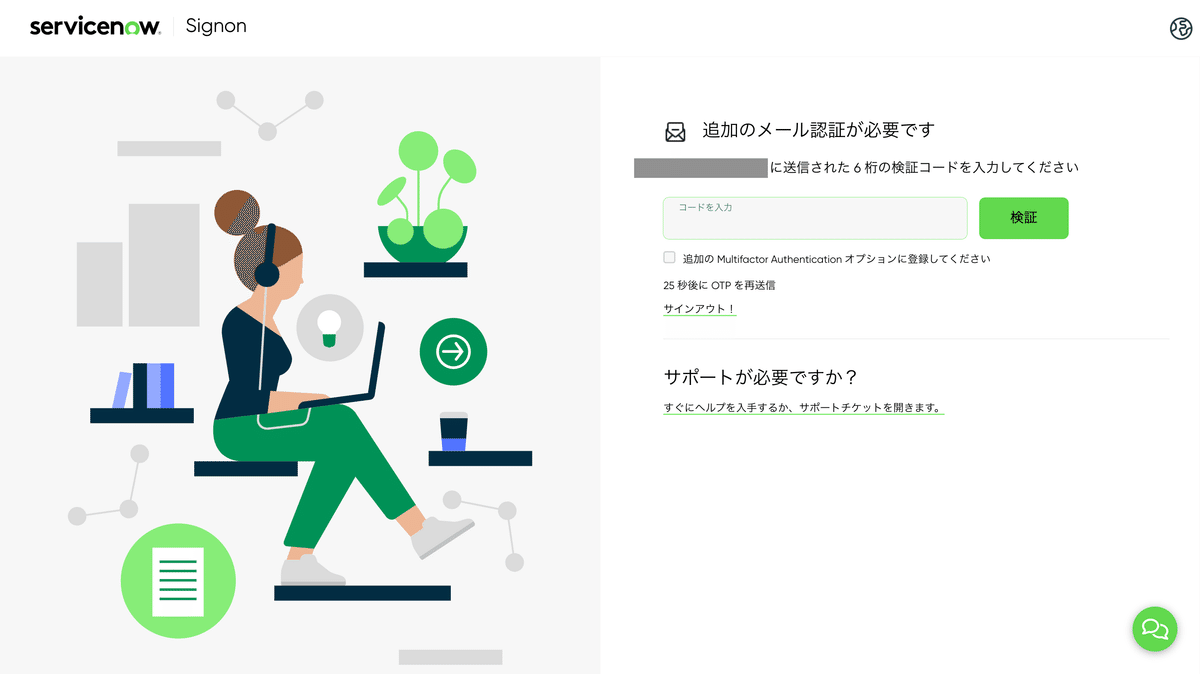
3.Authenticator Appで「Set Up」ボタンをクリック

3.任意の認証アプリを選択(この場合、Microsoft Authenticator)

4.QRコードを認証アプリで読み取る
<Microsoft Authenticatorの場合>
①検証済みIDタブで「QRコードをスキャン」をクリック
②カメラでQRコードを読み取る



これで次回ログイン時からメール認証ではなくMFA認証が利用できるようになりました。
MFAログインの仕方
1.ログイン画面で「Change Multifactor Authentication Option」をクリック
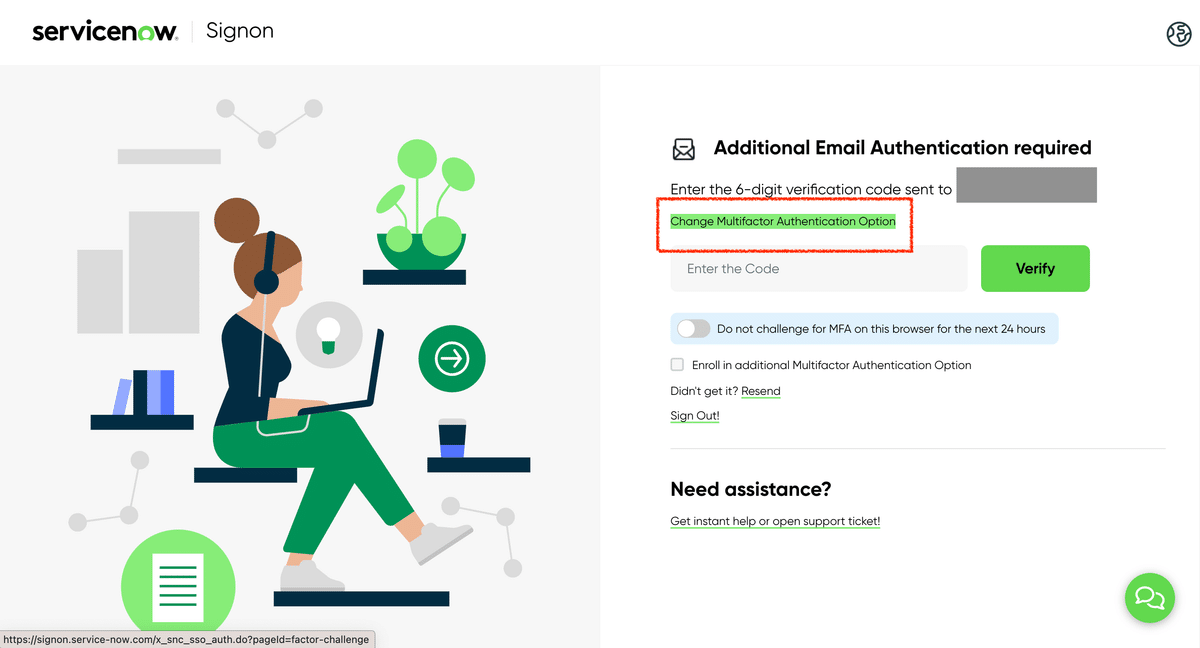
2.Authenticator Appの横の「Select」ボタンを選択

3.ワンタイムコードを入力
①認証アプリのssosignon.servicenow.comの下のワンタイムコードを入力
②Verifyボタンをクリック
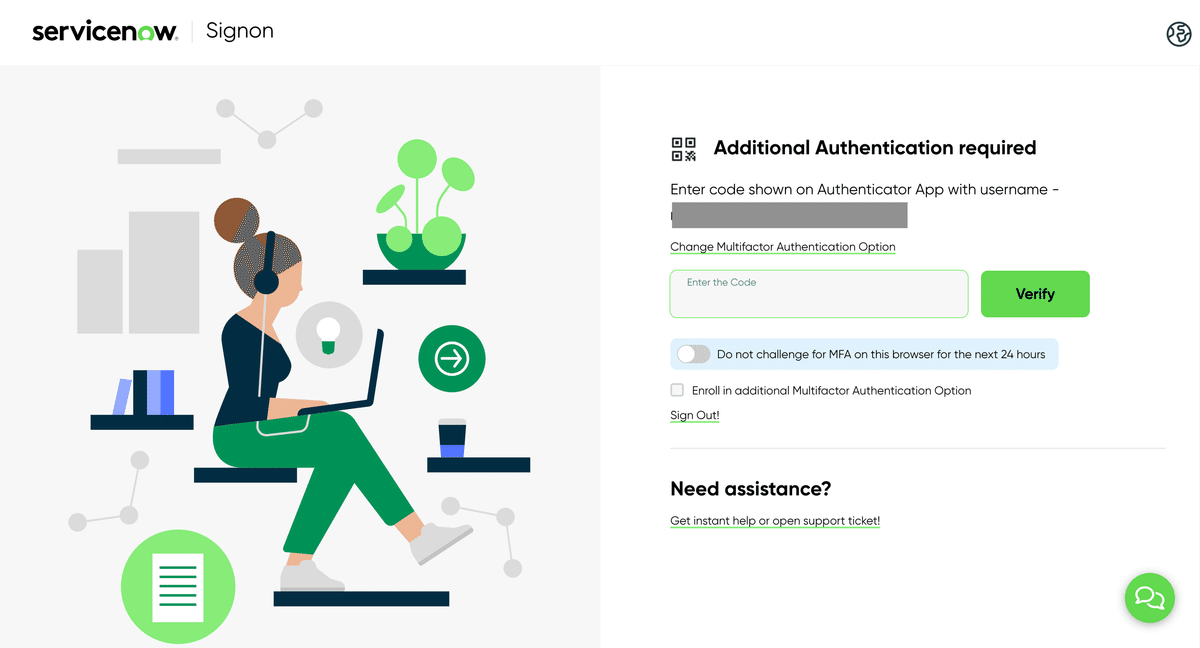

これでログインできます!
この記事が気に入ったらサポートをしてみませんか?
